Maison >Les sujets >excel >Comment ajuster la hauteur des lignes dans Excel
Comment ajuster la hauteur des lignes dans Excel
- 藏色散人original
- 2021-04-28 15:33:137185parcourir
Comment ajuster la hauteur des lignes dans Excel : double-cliquez d'abord pour ouvrir Excel sur le bureau de l'ordinateur ; puis sélectionnez la feuille de calcul entière ; puis cliquez sur le menu "Démarrer" dans la barre de menu de la feuille de calcul ; bouton « Format » de la barre d'outils et sélectionnez « Hauteur de la ligne » dans la liste déroulante contextuelle pour le définir.

L'environnement d'exploitation de ce tutoriel : système Windows 7, version Microsoft Office Excel 2010, ordinateur Dell G3.
Double-cliquez sur Excel sur le bureau de l'ordinateur pour démarrer Excel.

Cliquez sur le bouton "Fichier" et sélectionnez "Ouvrir" dans la liste déroulante.
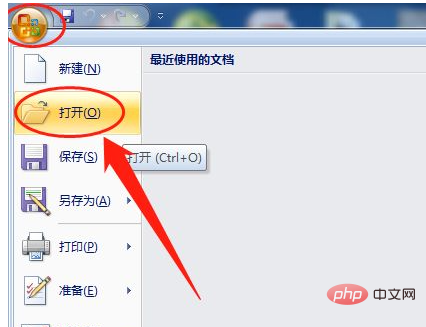
La fenêtre "Ouvrir" apparaît, sélectionnez la feuille de calcul que vous souhaitez définir, puis cliquez sur le bouton "Ouvrir".
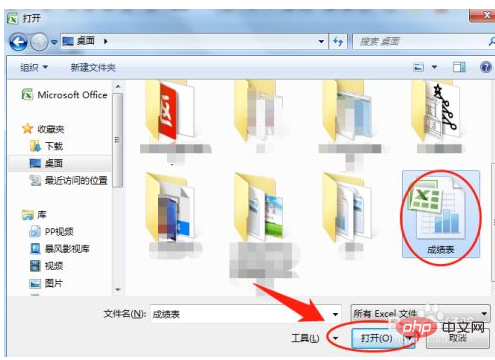
Cliquez sur le triangle inversé dans le coin supérieur gauche de la feuille de calcul pour sélectionner la feuille de calcul entière.
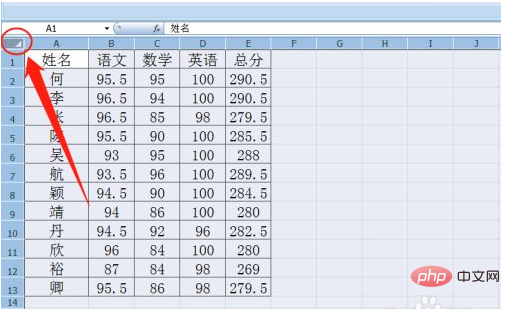
Cliquez sur le menu Démarrer dans la barre de menus de la feuille de calcul.
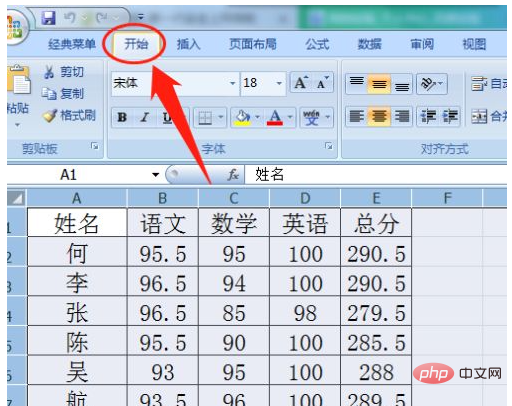
Cliquez sur le bouton "Formater" dans la barre d'outils. [Apprentissage recommandé : Tutoriel Excel]
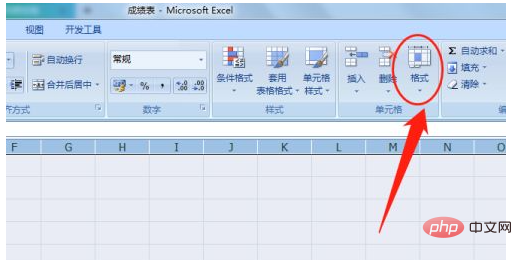
Sélectionnez « Hauteur de la ligne » dans la liste déroulante contextuelle.
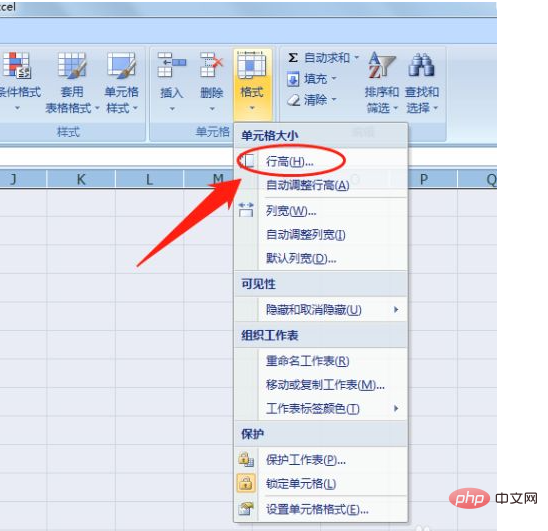
La boîte de dialogue « Hauteur de ligne » apparaît, entrez le numéro dans la zone de saisie « Hauteur de ligne », puis cliquez sur le bouton « OK » pour terminer la hauteur de ligne. de la feuille de travail mise en place.
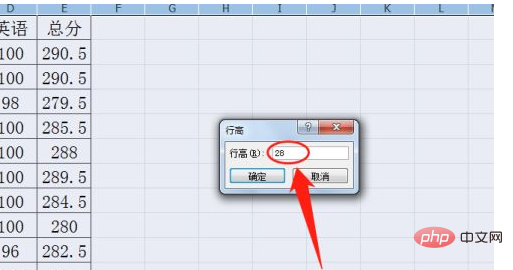
Ce qui précède est le contenu détaillé de. pour plus d'informations, suivez d'autres articles connexes sur le site Web de PHP en chinois!

